Google 検索や Google 翻訳機能、グライド入力機能などを搭載した Google 製の多機能多言語対応キーボードアプリ Gboard がいつの間にか日本語に対応していたので、今更ではあるが試してみる事にした。


Gboard とは
簡単に言うと Google 製のスマートフォン向けキーボードアプリだ。Android iOS 両方に対応している。
主な特徴は以下の二点だろう。
多言語対応
通常スマートフォン向けのキーボードアプリは入力したい言語に合わせてインストールするのが一般的であった。日本語入力であれば ATOK や Google 日本語入力が有名だろう。
Gboard はそれ一つで世界中の多くの言語に対応している為、これ一つインストールしておけは複数の言語を入力する事ができる。自分も英語・日本語・中国語を利用するので一つにまとめることができる。
Google 検索や翻訳など様々な機能を内蔵
文字入力中であってもキーボード上から Google 検索や翻訳機能を利用できる。他のアプリへ遷移する必要がないため効率的だ。ちょっと語句の意味を調べたい、海外の人へメッセージを送りたいが言葉がわからない、といった場合にもスムーズに調べる事ができる。
他にも Gif アニメを検索したり、日本語では利用できないがグライド入力なども使える。
インストールと初期設定
Android なら Google Play, iOS なら App Store から検索すると出て来るのでインストールしよう。上記リンクから直接開いても良い。
自分は Android 版を利用しているが、Android であれば標準でインストールされている端末もあるようだ。その場合は無効化されていれば「有効化」を押したり「更新」ボタンを押すなどして最新版をインストールしよう。
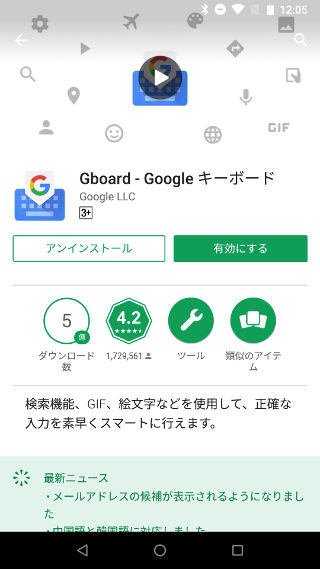
インストール及びアップデートができたら Android の設定より Gboard を有効化しよう。
Android の設定 -> システム -> 言語と入力 -> 仮想キーボード -> キーボードの管理 と進めていくとどのキーボードを利用するかの設定ができる。
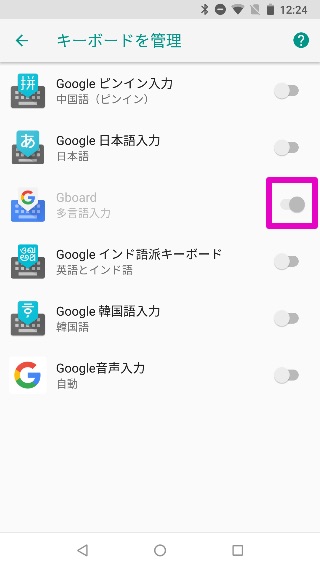
このように Gboard がオンになっていれば OK だ。Gboard 一つあれば複数の言語を入力できるのでこだわりが無ければ他のキーボードは全てオフで構わないだろう。
日本語や他の言語の利用方法
Gboard は Google 日本語入力などと違い、それ一つで複数の言語を利用する事ができる。このブログを見ているということは日本人もしくは日本語に堪能な方である為、日本語の入力は必須だろう。おそらく Android の設定言語が日本語になっていれば日本語入力は自動的にオンになっていると思う。
どの言語を入力するかの設定を行うには、Android の設定 -> システム -> 言語と入力 -> 仮想キーボード と進めると Gboard があるのでタップして Gboaad の設定を開き、「言語」を選択しよう。
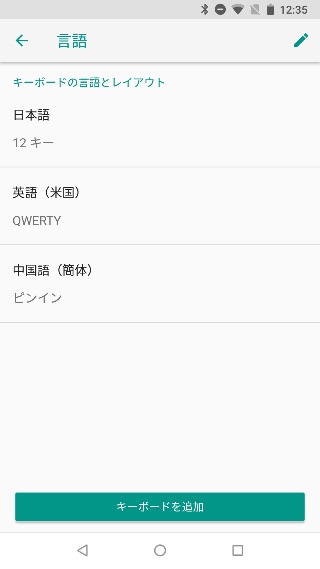
そうするとこのように Gboard で入力する言語を設定できる。言語を追加するには画面下部の「キーボードを追加」を押して言語を選択し追加しよう。俺は日本語と英語、偶に中国語も利用する為、この3つの言語を指定している。
Gboard の使い方
基本的には他のキーボードアプリと変わらない。文字を入力して変換もしくは予測変換により語句を選択して入力する事ができる。スマートフォンを初めて使うでもない限り簡単に利用できるだろう。
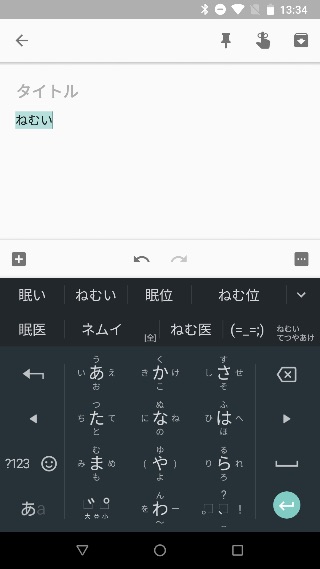
日本語の入力方法に関してはフリック/ケータイ打ち・QWERTY・手書き・GODANの4種類から選択可能だ。
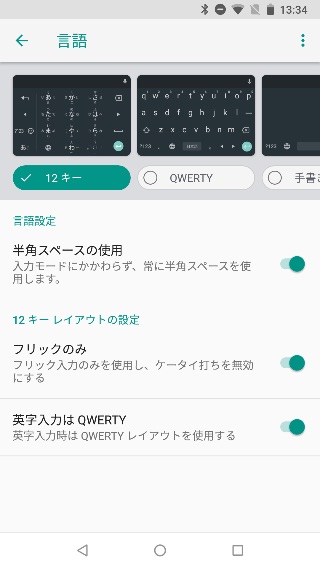
フリック入力とケータイ打ちは共通の入力モードとなっているがケータイ打ちを無効化しフリックのみで利用する事もできる。また、日本語入力方法の選択に関係なくアルファベット入力に QWERTY を利用する事もできる。
カーソル移動
ソフトウェアキーボードに左右ボタンがついている。タップして左右に移動するだけでなく、フリックすると上下左右にもカーソル移動できる。
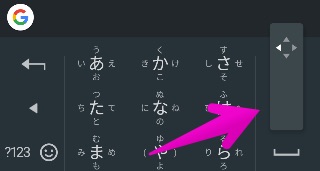
ATOK や Google 日本語入力などでも採用されている機能だが大変便利なので覚えておくべし。
G アイコン
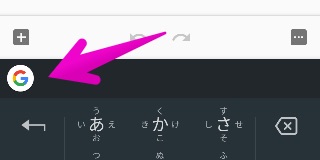
キーボード左上に表示されている G アイコン(バージョン等により単なる矢印の場合もある)をタップすると以下の機能を利用できる。
Google検索
なんでキーボードに Google 検索機能があるのかと思うかもしれないが、ちょっとした語句の意味調べたり何か Web ページを共有したいと思った時にすぐできるので便利っぽい。
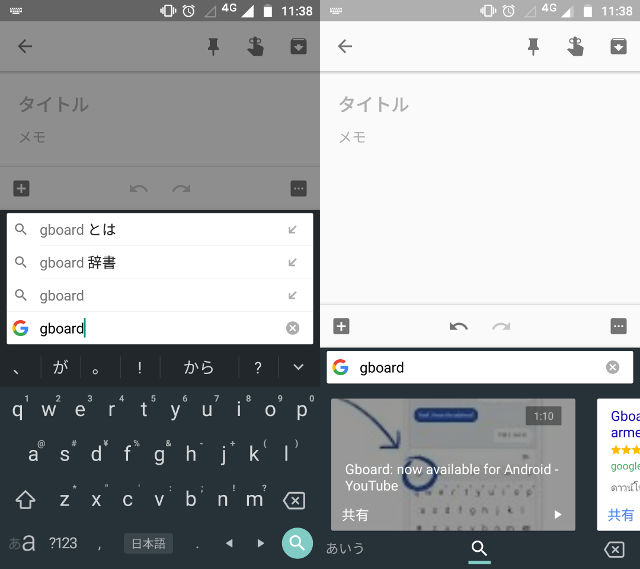
こんな感じで検索したらその結果をすぐ貼り付けられる。右下のボタンを押すとブラウザが立ち上がる。
翻訳
キーボード内に Google 翻訳を内蔵しており、その場で翻訳した文章を利用できる。相変わらず日本語と他の言語の翻訳精度はどうなんだという感じはするが、英語からラテン系の言語などであればわりと読める文章になるみたいだ。
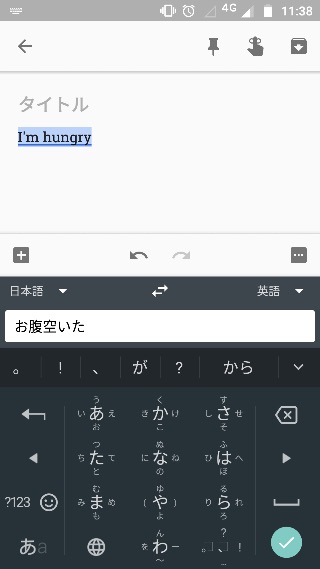
翻訳は入力だけでは無意味なので Google 翻訳アプリも一緒に入れておくと良い。Google 翻訳アプリを利用すればコピーした文章を即座に翻訳して表示することが可能だ。海外の人と会話するのに便利だろう。
ステッカー
これは利用できる場所が限られるが、キーボード内でアニメーション GIF などを検索して文章に含める事ができる。
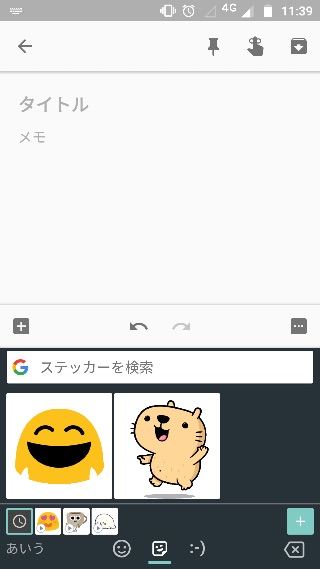
テーマの変更
見た目を変更できる。色を変更するだけでなくキーボードに背景画像を設定可能だ。
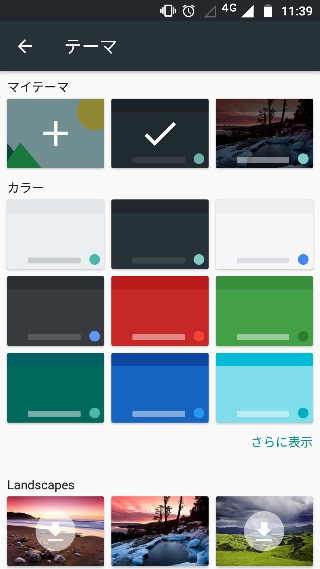
編集モード
カーソルの上下左右、選択、全て選択、コピー、ペーストといった編集に必要な各種ボタンが用意されている。文章の編集をするのに便利かもしれない。
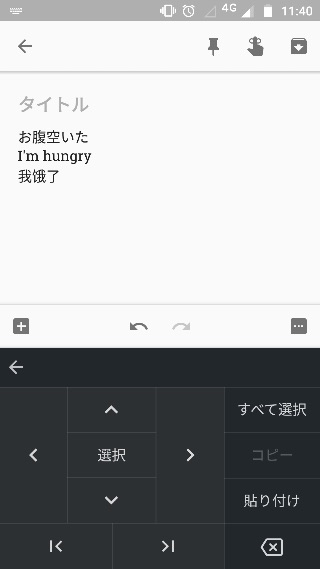
片手モード
画面が大きい端末向けに、キーボードを左右に寄せて片手でも操作しやすいようにする機能がある。
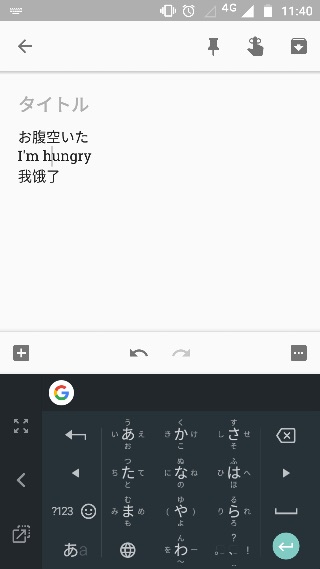
大きさはある程度自由に指定可能だ。
まとめ
ざっと使ってみたが高機能で使いやすい多言語対応のキーボードアプリだ。Google 日本語入力を利用しているのであればすんなり移行できると思うし、それ以外の入力アプリを利用している人に対してもオススメできる。無料なのでとりあえず試してみると良いと思う。
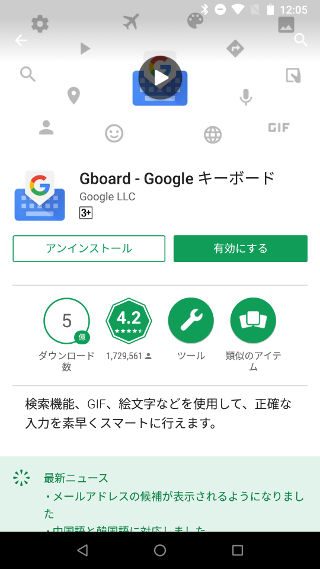
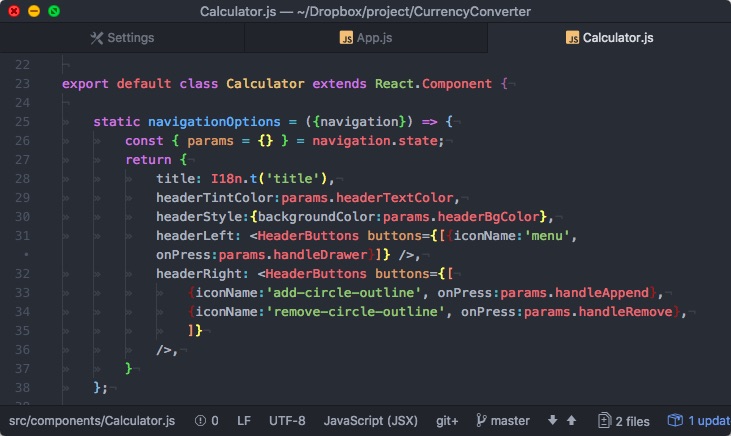
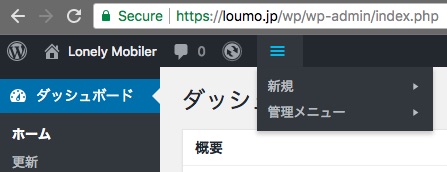
コメント